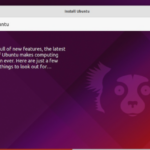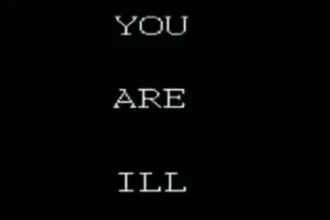Zint Barcode Studio é um gerador código de barras simples e fácil de usar. Ele é capaz de codificar dados em mais de 50 simbologias de código de barras (tipos de código de barras), para cada um dos quais é possível traduzir esses dados de Unicode (UTF-8) ou de um fluxo de dados brutos de 8 bits. Neste tutorial, saiba como instalar o Zint Barcode Studio no Linux, usando pacotes Flatpak.
A imagem gerada pelo Zint pode ser renderizada como imagem PNG, BMP, GIF, PCX, EPS ou SVG. Muitas opções estão disponíveis para definir as características da imagem de saída, incluindo o tamanho e a cor da imagem, a quantidade de correção de erro usada no símbolo e, no caso de imagens raster, a orientação da imagem.
Siga o tutorial abaixo para instalar essa poderosa ferramenta de geração de códigos de barra agora mesmo no seu Linux. Basta seguir o tutorial abaixo e executar a instalação, de forma simples e rápida.
Instalando o Zint Barcode Studio no Ubuntu e derivados!
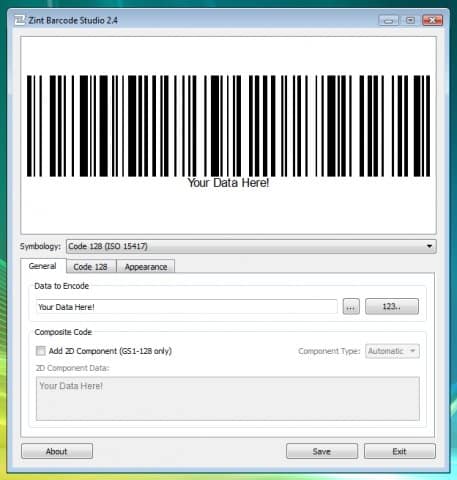
Para instalar o Zint Barcode Studio no Ubuntu, execute o comando abaixo. Vale lembrar que neste processo de instalação, vamos utilizar um pacote Flatpak, então caso você já tenha instalado e ativado o Flatpak no Ubuntu ou Linux Mint, pode pular para o Passo 4.
Passo 1 – Instalar e ativar o suporte ao Flatpak no Ubuntu, Linux Mint e derivados:
sudo apt install flatpakPasso 2 – Agora, vamos adicionar o repositório Flathub, que é onde vamos baixar e instalar o Zint Barcode Studio para seguir com o processo de instalação no Ubuntu, Linux Mint ou derivados:
flatpak remote-add --if-not-exists flathub https://flathub.org/repo/flathub.flatpakrepoPasso 3- Agora, precisamos reiniciar o sistema, em seguida, volte neste tutorial e prossiga com a instalação! Para reiniciar você pode utilizar o botão padrão do seu ambiente, ou execute o comando abaixo:
sudo rebootPasso 4 – Execute o comando de instalação do Zint Barcode Studio no Ubuntu, Linux Mint e derivados:
flatpak install flathub uk.org.zint.zint-qtPasso 5 – Comando para executar a aplicação:
flatpak run uk.org.zint.zint-qtInstalando o Zint Barcode Studio no Fedora e derivados!
Para instalar o Zint Barcode Studio no Fedora, execute os comandos abaixo. Lembrando que o Fedora já vem som suporte ao Flatpak habilitado, então basta executar os comandos abaixo:
Passo 1 – Execute o comando de instalação do Zint Barcode Studio no Fedora:
flatpak install flathub uk.org.zint.zint-qtPasso 2 – Comando para executar a aplicação:
flatpak run uk.org.zint.zint-qtInstalando o Zint Barcode Studio no Debian e derivados!
Para instalar o Zint Barcode Studio no Debian, execute os comandos abaixo. Caso você já tenha o Flatpak ativado e habilitado no seu Debian, pule para o passo 4, que seria da instalação:
Passo 1 – Instalar o suporte ao Flatpak no Debian:
apt updateapt install flatpakPasso 2 – Vamos adicionar o repositório do Flathub:
flatpak remote-add --if-not-exists flathub https://flathub.org/repo/flathub.flatpakrepoPasso 3 – Reinicie o sistema, você pode fazer isso manualmente utilizando o botão do seu ambiente ou o comando abaixo:
rebootPasso 4 – E agora, vamos executar o comando para instalar o Zint Barcode Studio no Debian ou derivados. Observe que o comando abaixo está com o sudo, caso você não o tenha habilitado, remova o sudo e instalar usando o ROOT mesmo:
flatpak install flathub uk.org.zint.zint-qtPasso 5 – Comando para executar a aplicação:
flatpak run uk.org.zint.zint-qtInstalando o Zint Barcode Studio no openSUSE e derivados!
Para instalar o Zint Barcode Studio no openSUSE, execute os comandos abaixo. Vamos utilizar um repositório. Caso você já tenha o suporte ao Flatpak instalado e habilitado no openSUSE, pule para o passo 4:
Passo 1 – Instalar o Flatpak
sudo zypper install flatpakPasso 2 – Agora, vamos adicionar o repositório Flathub:
flatpak remote-add --if-not-exists flathub https://flathub.org/repo/flathub.flatpakrepoPasso 3 – Vamos reiniciar, faça isso usando o botão de reiniciar do seu ambiente ou o comando abaixo:
sudo rebootPasso 4 – Execute o comando de instalação do Zint Barcode Studio no OpenSUSE:
flatpak install flathub uk.org.zint.zint-qtPasso 5 – Comando para executar o Zint Barcode Studio
flatpak run uk.org.zint.zint-qtÉ isso, esperamos ter ajudado você a instalar o Zint Barcode Studio no Linux!